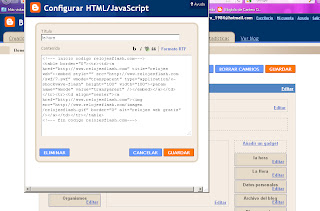C-24Bueno después de haber conocido varios sitios en donde podemos publicar nuestra creación en forma libre y gratuita, nos hemos quedado con uno en especial, que es Calameo.com, este es un sitio mas entre los tantos existentes, pero su presentación en muy llamativa, e interesante, la creación de cuenta es muy fácil ya que, te podes suscribir en ella mediante la cuenta de facebook, si es que ya tienes una.
Con respecto al tiempo de demora no tarda nada en subir el documento para convertirlo y publicarlo, podemos editarlo, dándole un formato, una categoría, seleccionar en que idioma lo queremos publicar y si va a ser de carácter público o privado y los que pueden acceder a la publicación puede dejar su comentario.
Este fue el resultado del emocionante trabajo de crear nuestra infografía y publicarla, nuestro grupo esta muy orgulloso.
Espero les guste a todos!!
Fuente: http://www.calameo.com/